كيفية فتح ملف نصي باستخدام vba (مع مثال)
يمكنك استخدام أسلوب OpenTextFile في VBA لفتح ملف نصي من مسار ملف محدد.
فيما يلي طريقة شائعة لاستخدام هذه الطريقة عمليًا:
SubReadTextFile ()
Dim FSO As New FileSystemObject
Set FSO = CreateObject(" Scripting.FileSystemObject ")
'specify path to text file
Set MyTextFile = FSO.OpenTextFile(" C:\Users\bob\Desktop\MyTextFile.txt ", ForReading)
'open text file and display contents in cell A1
TxtString = MyTextFile.ReadAll
MyTextFile.Close
ThisWorkbook.Sheets(1).Range(" A1 ").Value = TxtString
End Sub
يقرأ هذا الماكرو الملف النصي المسمى MyTextFile.txt الموجود على سطح مكتب جهاز الكمبيوتر الخاص بي ويعرض محتويات الملف في الخلية A1 .
يوضح المثال التالي كيفية استخدام بناء الجملة هذا لقراءة ملف نصي عمليًا.
مثال: كيفية فتح ملف نصي باستخدام VBA
لنفترض أن لدينا ملفًا نصيًا يسمى MyTextFile.txt موجودًا على سطح المكتب ونرغب في قراءته في Excel باستخدام VBA.
وهنا محتوى الملف:
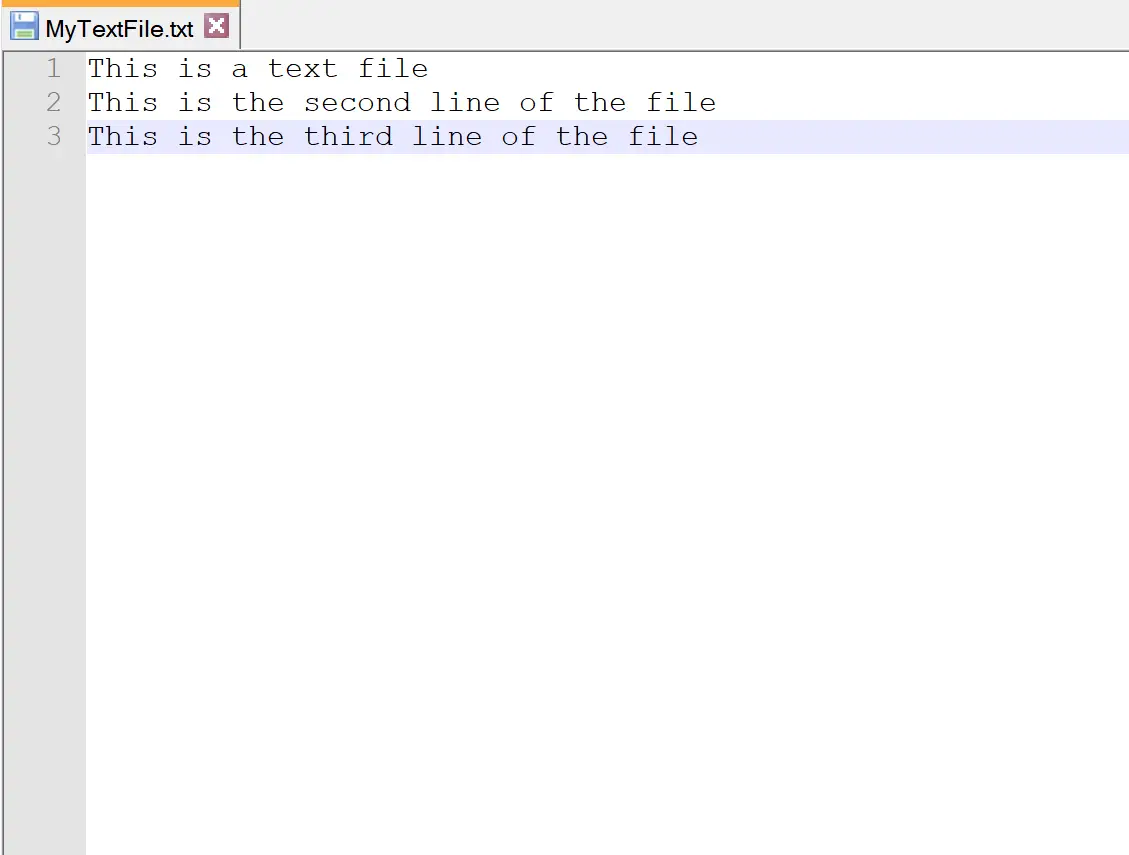
قبل استخدام VBA لقراءة هذا الملف، يجب علينا أولاً تمكين Microsoft Scripting Runtime في محرر VB.
للقيام بذلك، افتح محرر VB، ثم انقر فوق “أدوات” ، ثم انقر فوق “المراجع” :
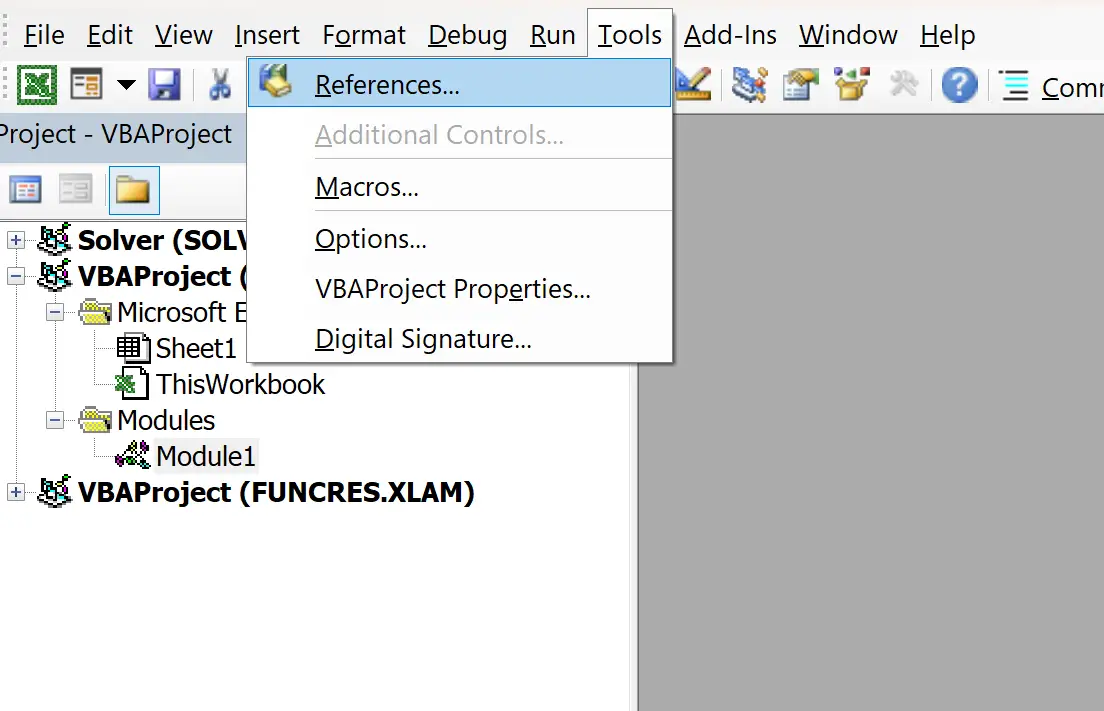
في النافذة الجديدة التي تظهر، قم بالتمرير لأسفل حتى ترى Microsoft Scripting Runtime وحدد المربع المجاور له. ثم انقر فوق موافق .
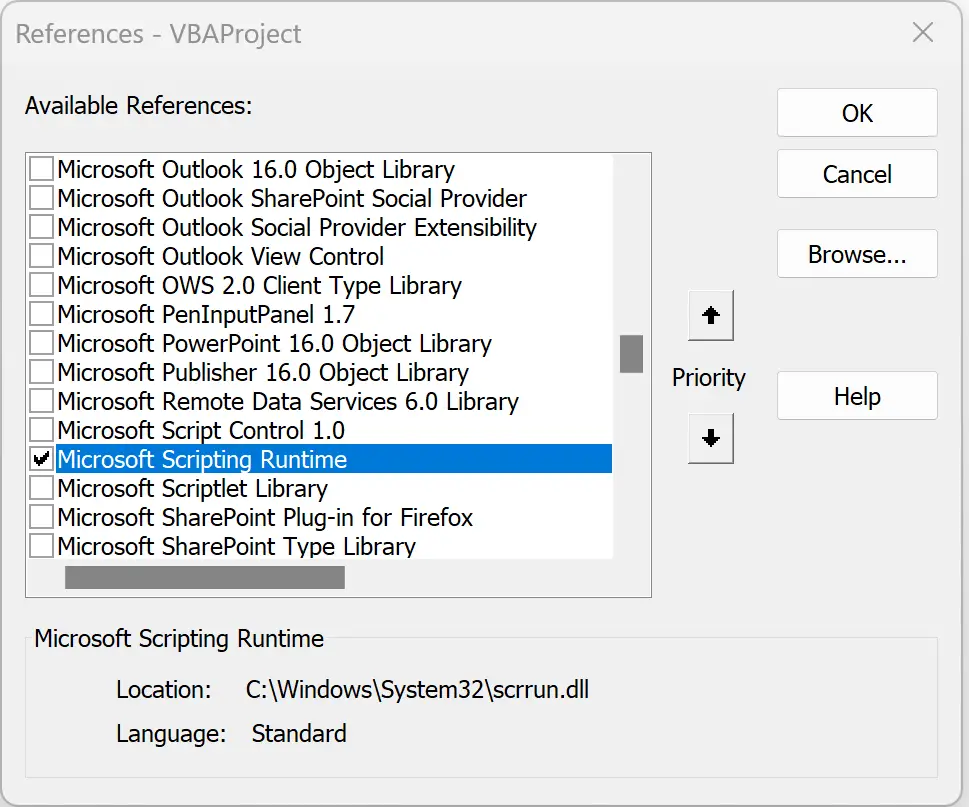
ثم يمكننا إنشاء الماكرو التالي لقراءة ملف نصي:
SubReadTextFile ()
Dim FSO As New FileSystemObject
Set FSO = CreateObject(" Scripting.FileSystemObject ")
'specify path to text file
Set MyTextFile = FSO.OpenTextFile(" C:\Users\bob\Desktop\MyTextFile.txt ", ForReading)
'open text file and display contents in cell A1
TxtString = MyTextFile.ReadAll
MyTextFile.Close
ThisWorkbook.Sheets(1).Range(" A1 ").Value = TxtString
End Sub
بمجرد تنفيذ هذا الماكرو، سيتم عرض محتويات الملف النصي المسمى MyTextFile.txt في الخلية A1 :
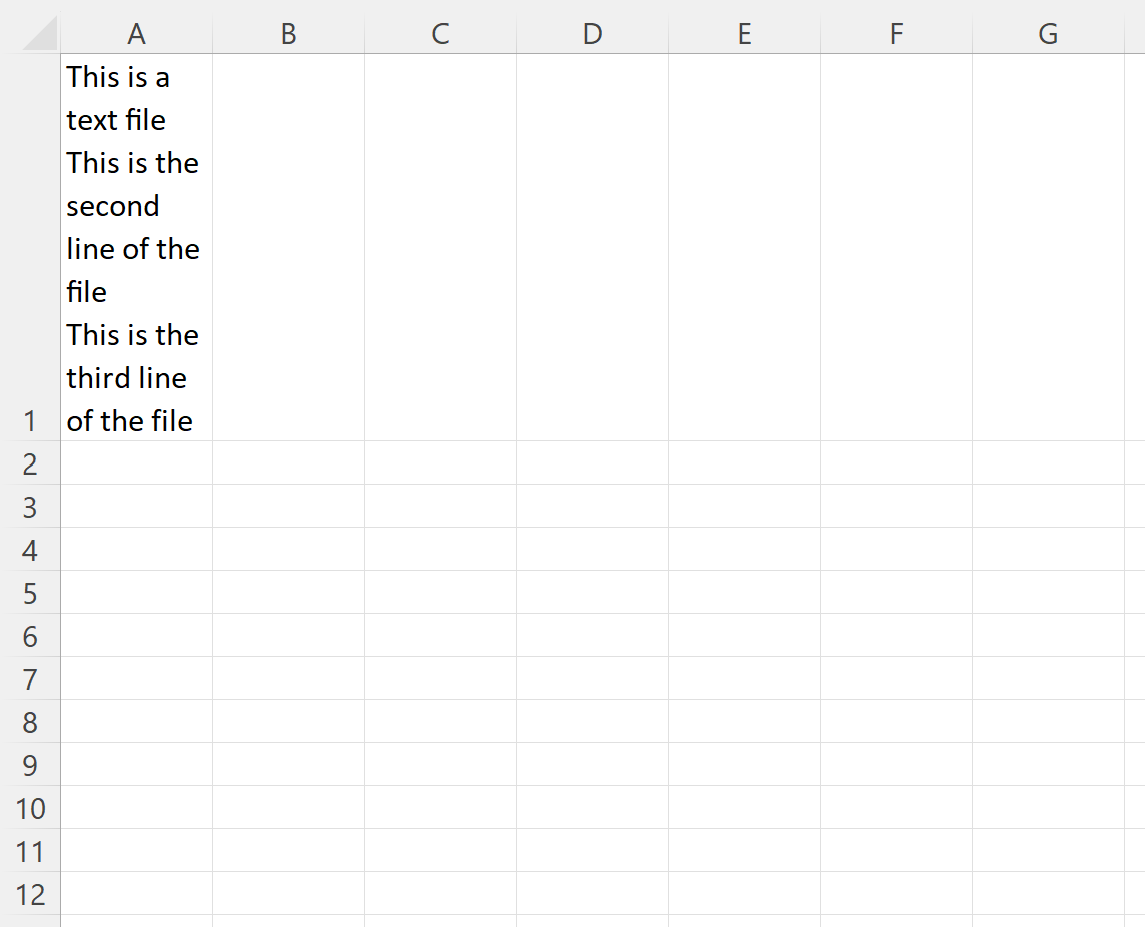
لاحظ أن محتويات الخلية A1 تطابق محتويات الملف النصي.
ملاحظة : يمكنك العثور على الوثائق الكاملة لأسلوب OpenTextFile هنا .
مصادر إضافية
تشرح البرامج التعليمية التالية كيفية تنفيذ المهام الشائعة الأخرى في VBA:
كيفية إنشاء مجلدات باستخدام VBA
كيفية حذف المجلدات باستخدام VBA
كيفية حذف الملفات باستخدام VBA